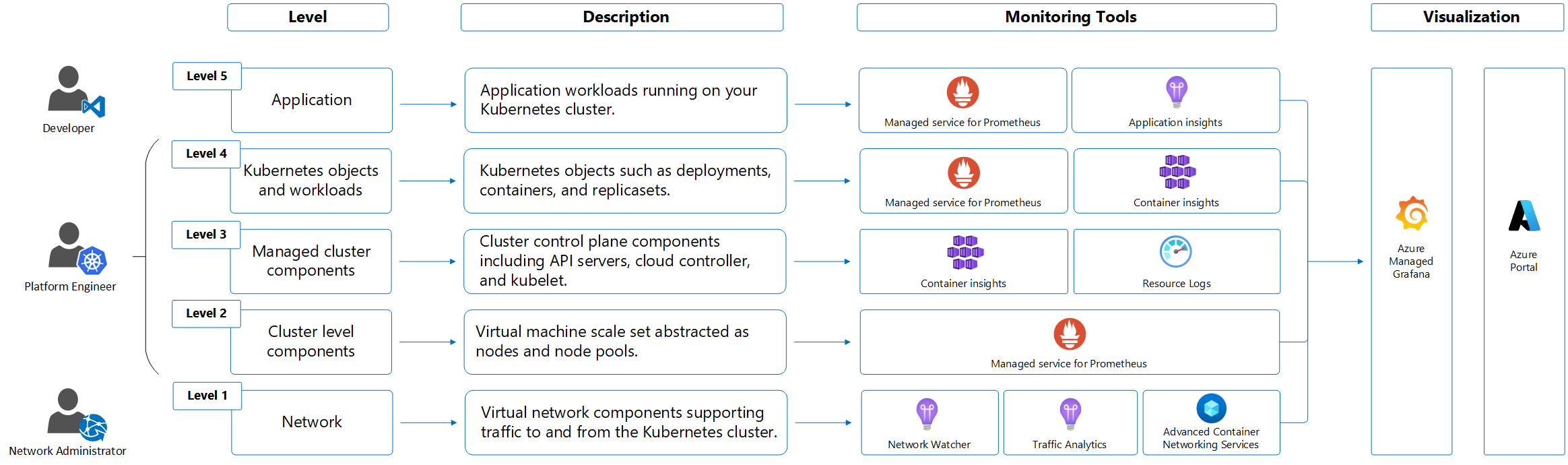Memantau Azure Kubernetes Service
Artikel ini menjelaskan:
- Jenis data pemantauan yang dapat Anda kumpulkan untuk layanan ini.
- Cara menganalisis data tersebut.
Catatan
Jika Anda sudah terbiasa dengan layanan ini dan/atau Azure Monitor dan hanya ingin tahu cara menganalisis data pemantauan, lihat bagian Analisis di dekat akhir artikel ini.
Ketika Anda memiliki aplikasi penting dan proses bisnis yang mengandalkan sumber daya Azure, Anda perlu memantau dan mendapatkan pemberitahuan untuk sistem Anda. Layanan Azure Monitor mengumpulkan dan menggabungkan metrik dan log dari setiap komponen sistem Anda. Azure Monitor memberi Anda tampilan ketersediaan, performa, dan ketahanan, serta memberi tahu Anda tentang masalah. Anda dapat menggunakan pustaka portal Azure, PowerShell, Azure CLI, REST API, atau klien untuk menyiapkan dan melihat data pemantauan.
- Untuk informasi selengkapnya tentang Azure Monitor, lihat gambaran umum Azure Monitor.
- Untuk informasi selengkapnya tentang cara memantau sumber daya Azure secara umum, lihat Memantau sumber daya Azure dengan Azure Monitor.
Penting
Kubernetes adalah sistem terdistribusi yang kompleks dengan banyak bagian yang bergerak. Pemantauan pada beberapa tingkat diperlukan. Meskipun AKS adalah layanan Kubernetes terkelola, kekakuan yang sama di sekitar pemantauan pada beberapa tingkat masih diperlukan. Artikel ini menyediakan informasi tingkat tinggi dan praktik terbaik untuk memantau kluster AKS.
- Untuk pemantauan terperinci dari tumpukan Kubernetes lengkap, lihat Memantau kluster Kubernetes menggunakan layanan Azure dan alat asli cloud.
- Untuk mengumpulkan data metrik dari kluster Kubernetes, lihat Layanan terkelola Azure Monitor untuk Prometheus.
- Untuk mengumpulkan log di kluster Kubernetes, lihat Fitur Azure Monitor untuk pemantauan Kubernetes.
- Untuk visualisasi data, lihat Buku Kerja Azure dan Memantau layanan Azure Anda di Grafana.
Beberapa layanan di Azure memiliki dasbor pemantauan bawaan di portal Azure yang menyediakan titik awal untuk memantau layanan Anda. Dasbor ini disebut wawasan, dan Anda dapat menemukannya di Insights Hub Azure Monitor di portal Azure.
Wawasan Kontainer Azure Monitor mengumpulkan metrik kustom untuk simpul, pod, kontainer, dan volume persisten. Untuk informasi selengkapnya, lihat Metrik yang dikumpulkan oleh wawasan Kontainer.
Azure Monitor Application Insights digunakan untuk pemantauan performa aplikasi (APM). Untuk mengaktifkan Application Insights dengan perubahan kode, lihat Mengaktifkan Azure Monitor OpenTelemetry. Untuk mengaktifkan Application Insights tanpa perubahan kode, lihat Autoinstrumentasi AKS. Untuk detail selengkapnya tentang instrumentasi, lihat dasar-dasar pengumpulan data.
AKS menghasilkan jenis data pemantauan yang sama dengan sumber daya Azure lainnya yang dijelaskan dalam Memantau data dari sumber daya Azure. Lihat Memantau referensi data AKS untuk informasi terperinci tentang metrik dan log yang dibuat oleh AKS. Layanan dan fitur Azure lainnya mengumpulkan data lain dan mengaktifkan opsi analisis lain seperti yang ditunjukkan dalam diagram dan tabel berikut.
| Sumber | Deskripsi |
|---|---|
| Metrik platform | Metrik platform dikumpulkan secara otomatis untuk kluster AKS tanpa biaya. Anda dapat menganalisis metrik ini dengan penjelajah metrik atau menggunakannya untuk pemberitahuan metrik. |
| Metrik Prometheus | Saat Anda mengaktifkan pengikisan metrik untuk kluster Anda, layanan terkelola Azure Monitor untuk Prometheus mengumpulkan metrik Prometheus dan menyimpannya di ruang kerja Azure Monitor. Analisis dengan dasbor bawaan di Azure Managed Grafana dan dengan pemberitahuan Prometheus. |
| Log aktivitas | Log aktivitas dikumpulkan secara otomatis untuk kluster AKS tanpa biaya. Log ini melacak informasi seperti saat kluster dibuat atau memiliki perubahan konfigurasi. Untuk menganalisisnya dengan data log Anda yang lain, kirim log Aktivitas ke ruang kerja Analitik Log. |
| Log sumber daya | Log sarana kontrol untuk AKS diimplementasikan sebagai log sumber daya. Buat pengaturan diagnostik untuk mengirimnya ke ruang kerja Analitik Log tempat Anda dapat menganalisis dan memberi tahu mereka dengan kueri log di Analitik Log. |
| Wawasan kontainer | Wawasan kontainer mengumpulkan berbagai log dan data performa dari kluster termasuk aliran stdout/stderr dan menyimpannya di ruang kerja Log Analytics dan Metrik Azure Monitor. Analisis data ini dengan tampilan dan buku kerja yang disertakan dengan wawasan Kontainer atau dengan Log Analytics dan penjelajah metrik. |
| Application Insights | Azure Monitor Application Insights mengumpulkan log, metrik, dan jejak terdistribusi. Telemetri ini disimpan di ruang kerja Analitik Log untuk analisis di portal Azure. |
Azure menggunakan konsep jenis sumber daya dan ID untuk mengidentifikasi semuanya dalam langganan. Jenis sumber daya juga merupakan bagian dari ID sumber daya untuk setiap sumber daya yang berjalan di Azure. Misalnya, satu jenis sumber daya untuk komputer virtual adalah Microsoft.Compute/virtualMachines. Untuk daftar layanan dan jenis sumber daya terkait, lihat Penyedia sumber daya.
Azure Monitor juga mengatur data pemantauan inti ke dalam metrik dan log berdasarkan jenis sumber daya, juga disebut namespace layanan. Metrik dan log yang berbeda tersedia untuk berbagai jenis sumber daya. Layanan Anda mungkin dikaitkan dengan lebih dari satu jenis sumber daya.
Untuk informasi selengkapnya tentang jenis sumber daya untuk AKS, lihat Referensi data pemantauan Azure Kubernetes Service.
Untuk Azure Monitor:
- Data metrik disimpan dalam database metrik Azure Monitor.
- Data log disimpan di penyimpanan log Azure Monitor. Log Analytics adalah alat di portal Azure yang dapat mengkueri penyimpanan ini.
- Log aktivitas Azure adalah penyimpanan terpisah dengan antarmukanya sendiri di portal Azure.
Anda dapat secara opsional merutekan metrik dan data log aktivitas ke penyimpanan log Azure Monitor. Anda kemudian dapat menggunakan Analitik Log untuk mengkueri data dan menghubungkannya dengan data log lainnya.
Banyak layanan dapat menggunakan pengaturan diagnostik untuk mengirim metrik dan data log ke lokasi penyimpanan lain di luar Azure Monitor. Contohnya termasuk Azure Storage, sistem mitra yang dihosting, dan sistem mitra non-Azure, dengan menggunakan Azure Event Hubs.
Untuk informasi terperinci tentang cara Azure Monitor menyimpan data, lihat Platform data Azure Monitor.
Azure Monitor menyediakan metrik platform untuk sebagian besar layanan. Metrik ini adalah:
- Didefinisikan secara individual untuk setiap namespace layanan.
- Disimpan dalam database metrik rangkaian waktu Azure Monitor.
- Ringan dan mampu mendukung peringatan mendekati real-time.
- Digunakan untuk melacak performa sumber daya dari waktu ke waktu.
Koleksi: Azure Monitor mengumpulkan metrik platform secara otomatis. Tidak diperlukan konfigurasi.
Perutean: Anda juga dapat merutekan beberapa metrik platform ke Log Azure Monitor / Analitik Log sehingga Anda dapat mengkuerinya dengan data log lainnya. Periksa pengaturan ekspor DS untuk setiap metrik untuk melihat apakah Anda dapat menggunakan pengaturan diagnostik untuk merutekan metrik ke Log Azure Monitor / Analitik Log.
- Untuk informasi selengkapnya, lihat pengaturan diagnostik Metrik.
- Untuk mengonfigurasi pengaturan diagnostik untuk layanan, lihat Membuat pengaturan diagnostik di Azure Monitor.
Untuk daftar semua metrik yang mungkin dikumpulkan untuk semua sumber daya di Azure Monitor, lihat Metrik yang didukung di Azure Monitor.
Untuk daftar metrik yang tersedia untuk AKS, lihat Referensi data pemantauan Azure Kubernetes Service.
Metrik memainkan peran penting dalam pemantauan kluster, mengidentifikasi masalah, dan mengoptimalkan performa di kluster AKS. Metrik platform diambil menggunakan server metrik out of the box yang diinstal di namespace layanan kube-system, yang secara berkala mengekstrak metrik dari semua simpul Kubernetes yang dilayani oleh Kubelet. Anda juga harus mengaktifkan metrik Azure Managed Prometheus untuk mengumpulkan metrik kontainer dan metrik objek Kubernetes, seperti status objek Penyebaran. Untuk informasi selengkapnya, lihat Mengumpulkan metrik Prometheus dari kluster AKS.
AKS juga mengekspos metrik dari komponen Sarana Kontrol penting seperti server API, ETCD, Scheduler melalui Azure Managed Prometheus. Fitur ini masih dalam mode pratinjau. Untuk informasi selengkapnya, lihat Memantau metrik sarana kontrol Azure Kubernetes Service (AKS) (pratinjau).
Layanan ini menyediakan metrik lain yang tidak disertakan dalam database metrik Azure Monitor.
Layanan dan fitur Azure berikut dari Azure Monitor dapat digunakan untuk pemantauan ekstra kluster Kubernetes Anda. Anda dapat mengaktifkan fitur-fitur ini selama pembuatan kluster AKS dari tab Integrasi di portal Azure, Azure CLI, Terraform, Azure Policy, atau onboarding kluster Anda nanti. Masing-masing fitur ini mungkin dikenakan biaya, jadi lihat informasi harga untuk masing-masing sebelum Anda mengaktifkannya.
| Layanan/Fitur | Deskripsi |
|---|---|
| Wawasan Kontainer | Menggunakan versi kontainer agen Azure Monitor untuk mengumpulkan log stdout/stderr, dan peristiwa Kubernetes dari setiap simpul di kluster Anda. Fitur ini mendukung berbagai skenario pemantauan untuk kluster AKS. Anda dapat mengaktifkan pemantauan untuk kluster AKS saat dibuat dengan menggunakan Azure CLI, Azure Policy, portal Azure, atau Terraform. Jika Anda tidak mengaktifkan wawasan Kontainer saat membuat kluster, lihat Mengaktifkan wawasan Kontainer untuk kluster Azure Kubernetes Service (AKS) untuk opsi lain untuk mengaktifkannya. Wawasan kontainer menyimpan sebagian besar datanya di ruang kerja Analitik Log, dan Anda biasanya menggunakan ruang kerja analitik log yang sama dengan log sumber daya untuk kluster Anda. Lihat Mendesain arsitektur ruang kerja Analitik Log untuk panduan tentang berapa banyak ruang kerja yang harus Anda gunakan dan tempat menemukannya. |
| Layanan terkelola Azure Monitor untuk Prometheus | Prometheus adalah solusi metrik cloud-native dari Cloud Native Compute Foundation. Ini adalah alat paling umum yang digunakan untuk mengumpulkan dan menganalisis data metrik dari kluster Kubernetes. Layanan terkelola Azure Monitor untuk Prometheus adalah solusi pemantauan yang kompatibel dengan Prometheus yang dikelola sepenuhnya di Azure. Jika Anda tidak mengaktifkan Prometheus terkelola saat membuat kluster, lihat Mengumpulkan metrik Prometheus dari kluster AKS untuk opsi lain untuk mengaktifkannya. Layanan terkelola Azure Monitor untuk Prometheus menyimpan datanya di ruang kerja Azure Monitor, yang ditautkan ke ruang kerja Grafana sehingga Anda dapat menganalisis data dengan Azure Managed Grafana. |
| Azure Managed Grafana | Implementasi Grafana yang dikelola sepenuhnya, yang merupakan platform visualisasi data sumber terbuka yang umumnya digunakan untuk menyajikan data Prometheus. Beberapa dasbor Grafana yang telah ditentukan tersedia untuk memantau Kubernetes dan pemecahan masalah tumpukan penuh. Jika Anda tidak mengaktifkan Grafana terkelola saat membuat kluster, lihat Menautkan ruang kerja Grafana. Anda dapat menautkannya ke ruang kerja Azure Monitor sehingga dapat mengakses metrik Prometheus untuk kluster Anda. |
Bagian ini memperlihatkan kepada Anda cara menggunakan fitur metrik sarana kontrol (pratinjau). Kumpulkan metrik dari sarana kontrol dan lihat telemetri di Azure Monitor. Fitur metrik sarana kontrol sepenuhnya kompatibel dengan Prometheus dan Grafana. Fitur ini memberikan lebih banyak visibilitas ke dalam ketersediaan dan performa komponen sarana kontrol, seperti server API, ETCD, Scheduler, Autoscaler, dan manajer pengontrol. Anda dapat menggunakan metrik ini untuk memaksimalkan pengamatan secara keseluruhan dan mempertahankan keunggulan operasional untuk kluster AKS Anda.
- Metrik sarana kontrol (pratinjau) hanya mendukung layanan terkelola Azure Monitor untuk Prometheus.
- Tautan privat tidak didukung.
- Anda hanya dapat menyesuaikan ama-metrics-settings-config-map default. Semua penyesuaian lainnya tidak didukung.
- Kluster AKS harus menggunakan autentikasi identitas terkelola.
Penting
Fitur pratinjau AKS tersedia berdasarkan layanan mandiri. Pratinjau disediakan "apa adanya" dan "sebagaimana tersedia," dan mereka dikecualikan dari perjanjian tingkat layanan dan garansi terbatas. Pratinjau AKS sebagian dicakup oleh dukungan pelanggan berdasarkan upaya terbaik. Dengan demikian, fitur-fitur ini tidak dimaksudkan untuk penggunaan produksi. Untuk informasi lebih lanjut, lihat artikel dukungan berikut ini:
Instal atau perbarui
aks-previewekstensi Azure CLI menggunakanaz extension addperintah atauaz extension update.# Install the aks-preview extension az extension add --name aks-preview # Update the aks-preview extension az extension update --name aks-preview
Daftarkan
AzureMonitorMetricsControlPlanePreviewbendera fitur menggunakanaz feature registerperintah .az feature register --namespace "Microsoft.ContainerService" --name "AzureMonitorMetricsControlPlanePreview"Dibutuhkan beberapa menit agar status menampilkan Terdaftar.
Verifikasi status pendaftaran menggunakan
az feature showperintah .az feature show --namespace "Microsoft.ContainerService" --name "AzureMonitorMetricsControlPlanePreview"Saat status mencerminkan Terdaftar, refresh pendaftaran penyedia sumber daya Microsoft.ContainerService menggunakan
az provider registerperintah .az provider register --namespace "Microsoft.ContainerService"
Anda dapat mengaktifkan metrik sarana kontrol dengan layanan terkelola Azure Monitor untuk add-on Prometheus saat membuat kluster baru atau memperbarui kluster yang ada.
Aktifkan metrik sarana kontrol pada kluster AKS baru:
Untuk mengumpulkan metrik Prometheus dari kluster Kubernetes Anda, lihat Mengaktifkan Prometheus dan Grafana untuk kluster AKS dan ikuti langkah-langkah pada tab CLI untuk kluster AKS.
Jika kluster Anda sudah memiliki add-on Prometheus, perbarui kluster untuk memastikan kluster mulai mengumpulkan metrik sarana kontrol menggunakan
az aks updateperintah .az aks update --name $CLUSTER_NAME --resource-group $RESOURCE_GROUP
Catatan
Tidak seperti metrik yang dikumpulkan dari node kluster, metrik sarana kontrol dikumpulkan oleh komponen yang bukan bagian dari add-on ama-metrik . Mengaktifkan AzureMonitorMetricsControlPlanePreview bendera fitur dan add-on Prometheus terkelola memastikan metrik sarana kontrol dikumpulkan. Setelah mengaktifkan pengumpulan metrik, diperlukan waktu beberapa menit agar data muncul di ruang kerja.
Metrik sarana kontrol disimpan di ruang kerja Azure Monitor di wilayah kluster. Anda dapat mengkueri metrik langsung dari ruang kerja atau melalui instans Grafana terkelola Azure yang tersambung ke ruang kerja.
Lihat metrik sarana kontrol di ruang kerja Azure Monitor menggunakan langkah-langkah berikut:
Di portal Azure, navigasikan ke kluster AKS Anda.
Di Pemantauan, pilih Insight.
Catatan
AKS menyediakan templat dasbor untuk membantu Anda melihat dan menganalisis data telemetri sarana kontrol Anda secara real time. Jika Anda menggunakan Grafana terkelola Azure untuk memvisualisasikan data, Anda bisa mengimpor dasbor berikut:
AKS menyertakan sekumpulan metrik yang telah dikonfigurasi sebelumnya untuk dikumpulkan dan disimpan untuk setiap komponen. API server dan etcd diaktifkan secara default. Anda dapat menyesuaikan daftar ini melalui ama-settings-configmap.
Target default mencakup nilai berikut:
controlplane-apiserver = true
controlplane-cluster-autoscaler = false
controlplane-kube-scheduler = false
controlplane-kube-controller-manager = false
controlplane-etcd = true
Semua ConfigMaps harus diterapkan ke kube-system namespace layanan untuk kluster apa pun.
Untuk informasi selengkapnya tentang minimal-ingestion metrik profil, lihat Profil penyerapan minimal untuk metrik sarana kontrol di Prometheus terkelola.
Menyerap hanya metrik minimal dari target default
Saat mengatur
default-targets-metrics-keep-list.minimalIngestionProfile="true", hanya set metrik minimal yang diserap untuk setiap target default:controlplane-apiserverdancontrolplane-etcd.Menyerap semua metrik dari semua target
Kumpulkan semua metrik dari semua target pada kluster menggunakan langkah-langkah berikut:
Unduh file ConfigMap ama-metrics-settings-configmap.yaml dan ganti namanya menjadi
configmap-controlplane.yaml.Set
minimalingestionprofile = false.Di bawah
default-scrape-settings-enabled, verifikasi bahwa target yang ingin Anda goreskan diatur ketrue. Satu-satunya target yang dapat Anda tentukan adalah:controlplane-apiserver, ,controlplane-cluster-autoscaler,controlplane-kube-schedulercontrolplane-kube-controller-manager, dancontrolplane-etcd.Terapkan ConfigMap menggunakan
kubectl applyperintah .kubectl apply -f configmap-controlplane.yamlSetelah konfigurasi diterapkan, dibutuhkan beberapa menit sebelum metrik dari target yang ditentukan diekstraksi dari sarana kontrol muncul di ruang kerja Azure Monitor.
Menyerap beberapa metrik lain selain metrik minimal
Pengaturan ini
minimal ingestion profilemembantu mengurangi volume penyerapan metrik, karena hanya mengumpulkan metrik yang digunakan oleh dasbor default, aturan perekaman default, dan pemberitahuan default dikumpulkan. Untuk mengkustomisasi pengaturan ini, gunakan langkah-langkah berikut:Unduh file ConfigMap ama-metrics-settings-configmap dan ganti namanya menjadi
configmap-controlplane.yaml.Set
minimalingestionprofile = true.Di bawah
default-scrape-settings-enabled, verifikasi bahwa target yang ingin Anda goreskan diatur ketrue. Satu-satunya target yang dapat Anda tentukan adalah:controlplane-apiserver, ,controlplane-cluster-autoscaler,controlplane-kube-schedulercontrolplane-kube-controller-manager, dancontrolplane-etcd.Di bawah
default-targets-metrics-keep-list, tentukan daftar metrik untuktruetarget. Contohnya:controlplane-apiserver= "apiserver_admission_webhook_admission_duration_seconds| apiserver_longrunning_requests"Terapkan ConfigMap menggunakan
kubectl applyperintah .kubectl apply -f configmap-controlplane.yaml
Setelah konfigurasi diterapkan, dibutuhkan beberapa menit sebelum metrik dari target yang ditentukan diekstraksi dari sarana kontrol muncul di ruang kerja Azure Monitor.
Hanya menyerap metrik tertentu dari beberapa target
Unduh file ConfigMap ama-metrics-settings-configmap dan ganti namanya menjadi
configmap-controlplane.yaml.Set
minimalingestionprofile = false.Di bawah
default-scrape-settings-enabled, verifikasi bahwa target yang ingin Anda goreskan diatur ketrue. Satu-satunya target yang dapat Anda tentukan di sini adalahcontrolplane-apiserver, ,controlplane-cluster-autoscalercontrolplane-kube-scheduler,controlplane-kube-controller-manager, dancontrolplane-etcd.Di bawah
default-targets-metrics-keep-list, tentukan daftar metrik untuktruetarget. Contohnya:controlplane-apiserver= "apiserver_admission_webhook_admission_duration_seconds| apiserver_longrunning_requests"Terapkan ConfigMap menggunakan
kubectl applyperintah .kubectl apply -f configmap-controlplane.yamlSetelah konfigurasi diterapkan, dibutuhkan beberapa menit sebelum metrik dari target yang ditentukan diekstraksi dari sarana kontrol muncul di ruang kerja Azure Monitor.
Pastikan bendera AzureMonitorMetricsControlPlanePreview fitur diaktifkan dan ama-metrics pod sedang berjalan.
Catatan
Metode pemecahan masalah untuk layanan terkelola Azure Prometheus tidak langsung diterjemahkan di sini, karena komponen yang mengikis sarana kontrol tidak ada di add-on Prometheus terkelola.
Pemformatan ConfigMap
Pastikan Anda menggunakan pemformatan yang tepat di ConfigMap dan bahwa bidang, khususnya
default-targets-metrics-keep-list, ,minimal-ingestion-profiledandefault-scrape-settings-enabled, diisi dengan benar dengan nilai yang dimaksudkan.Mengisolasi sarana kontrol dari bidang data
Mulailah dengan mengatur beberapa metrik terkait simpul ke
truedan verifikasi metrik sedang diteruskan ke ruang kerja. Ini membantu menentukan apakah masalah ini khusus untuk mengikis metrik sarana kontrol.Peristiwa yang diserap
Setelah menerapkan perubahan, Anda dapat membuka penjelajah metrik dari halaman gambaran umum Azure Monitor atau dari bagian Pemantauan kluster yang dipilih dan memeriksa peningkatan atau penurunan jumlah peristiwa yang diserap per menit. Ini akan membantu Anda menentukan apakah metrik tertentu hilang atau jika semua metrik hilang.
Metrik tertentu tidak diekspos
Ada kasus di mana metrik didokumenkan, tetapi tidak diekspos dari target dan tidak diteruskan ke ruang kerja Azure Monitor. Dalam hal ini, perlu untuk memverifikasi metrik lain sedang diteruskan ke ruang kerja.
Tidak ada akses ke ruang kerja Azure Monitor
Saat mengaktifkan add-on, Anda mungkin menentukan ruang kerja yang sudah ada yang tidak dapat Anda akses. Dalam hal ini, mungkin terlihat metrik tidak dikumpulkan dan diteruskan. Pastikan Anda membuat ruang kerja baru saat mengaktifkan add-on atau saat membuat kluster.
Anda dapat menonaktifkan metrik sarana kontrol kapan saja dengan menonaktifkan add-on Prometheus terkelola dan membatalkan pendaftaran AzureMonitorMetricsControlPlanePreview bendera fitur.
Hapus add-on metrik yang mengekstrak metrik Prometheus menggunakan
az aks updateperintah .az aks update --disable-azure-monitor-metrics --name $CLUSTER_NAME --resource-group $RESOURCE_GROUPNonaktifkan pengikisan metrik sarana kontrol pada kluster AKS dengan membatalkan
AzureMonitorMetricsControlPlanePreviewpendaftaran bendera fitur menggunakanaz feature unregisterperintah .az feature unregister "Microsoft.ContainerService" --name "AzureMonitorMetricsControlPlanePreview"
Dapatkah saya mengikis metrik sarana kontrol dengan Prometheus yang dihost sendiri?
Tidak, saat ini Anda tidak dapat mengikis metrik sarana kontrol dengan Prometheus yang dihost sendiri. Prometheus yang dihost sendiri hanya dapat mengikis instans tunggal tergantung pada load balancer. Metrik tidak dapat diandalkan, karena sering kali ada beberapa replika metrik sarana kontrol hanya terlihat melalui Prometheus terkelola
Mengapa agen pengguna tidak tersedia melalui metrik sarana kontrol?
Metrik sarana kontrol di Kubernetes tidak memiliki agen pengguna. Agen pengguna hanya tersedia melalui log sarana kontrol yang tersedia di pengaturan diagnostik.
Log sumber daya memberikan wawasan tentang operasi yang dilakukan oleh sumber daya Azure. Log dihasilkan secara otomatis, tetapi Anda harus merutekannya ke log Azure Monitor untuk menyimpan atau mengkuerinya. Log diatur dalam kategori. Namespace tertentu mungkin memiliki beberapa kategori log sumber daya.
Koleksi: Log sumber daya tidak dikumpulkan dan disimpan hingga Anda membuat pengaturan diagnostik dan merutekan log ke satu atau beberapa lokasi. Saat membuat pengaturan diagnostik, Anda menentukan kategori log yang akan dikumpulkan. Ada beberapa cara untuk membuat dan memelihara pengaturan diagnostik, termasuk portal Azure, terprogram, dan meskipun Azure Policy.
Perutean: Default yang disarankan adalah merutekan log sumber daya ke Log Azure Monitor sehingga Anda dapat mengkuerinya dengan data log lainnya. Lokasi lain seperti Azure Storage, Azure Event Hubs, dan mitra pemantauan Microsoft tertentu juga tersedia. Untuk informasi selengkapnya, lihat Log sumber daya Azure dan Tujuan log sumber daya.
Untuk informasi terperinci tentang mengumpulkan, menyimpan, dan merutekan log sumber daya, lihat Pengaturan diagnostik di Azure Monitor.
Untuk daftar semua kategori log sumber daya yang tersedia di Azure Monitor, lihat Log sumber daya yang didukung di Azure Monitor.
Semua log sumber daya di Azure Monitor memiliki bidang header yang sama, diikuti oleh bidang khusus layanan. Skema umum diuraikan dalam skema log sumber daya Azure Monitor.
Untuk kategori log sumber daya yang tersedia, tabel Log Analytics terkait, dan skema log untuk AKS, lihat Referensi data pemantauan Azure Kubernetes Service.
Log sarana kontrol untuk kluster AKS diimplementasikan sebagai log sumber daya di Azure Monitor. Log sumber daya tidak dikumpulkan dan disimpan hingga Anda membuat pengaturan diagnostik untuk merutekannya ke satu atau beberapa lokasi. Anda biasanya mengirimnya ke ruang kerja Analitik Log, yang merupakan tempat sebagian besar data untuk wawasan Kontainer disimpan.
Lihat Membuat pengaturan diagnostik untuk proses terperinci untuk membuat pengaturan diagnostik menggunakan portal Azure, CLI, atau PowerShell. Saat membuat pengaturan diagnostik, Anda menentukan kategori log yang akan dikumpulkan. Kategori untuk AKS tercantum dalam referensi data pemantauan AKS.
Penting
Mungkin ada biaya besar saat mengumpulkan log sumber daya untuk AKS, terutama untuk log kube-audit . Pertimbangkan rekomendasi berikut untuk mengurangi jumlah data yang dikumpulkan:
- Nonaktifkan pengelogan kube-audit saat tidak diperlukan.
- Aktifkan koleksi dari kube-audit-admin, yang mengecualikan kejadian audit get dan list.
- Aktifkan log khusus sumber daya seperti yang dijelaskan di sini dan konfigurasikan
AKSAudittabel sebagai log dasar.
Lihat Memantau kluster Kubernetes menggunakan layanan Azure dan alat asli cloud untuk rekomendasi lebih lanjut dan Pengoptimalan biaya dan Azure Monitor untuk strategi lebih lanjut guna mengurangi biaya pemantauan Anda.
AKS mendukung mode diagnostik Azure atau mode khusus sumber daya untuk log sumber daya. Mode ini menentukan tabel di ruang kerja Analitik Log tempat data dikirim. Mode diagnostik Azure mengirimkan semua data ke tabel AzureDiagnostics, sementara mode khusus sumber daya mengirim data ke Audit AKS, Admin Audit AKS, dan Sarana Kontrol AKS seperti yang ditunjukkan dalam tabel di Log sumber daya.
Mode khusus sumber daya direkomendasikan untuk AKS karena alasan berikut:
- Data lebih mudah dikueri karena berada dalam tabel individual yang didedikasikan untuk AKS.
- Mendukung konfigurasi sebagai log dasar untuk penghematan biaya yang signifikan.
Untuk informasi selengkapnya tentang perbedaan antara mode pengumpulan termasuk cara mengubah pengaturan yang ada, lihat Memilih mode koleksi.
Catatan
Dimungkinkan juga untuk mengonfigurasi pengaturan Diagnostik melalui CLI. Dalam kasus ini, tidak dijamin berhasil bekerja karena tidak memeriksa status provisi kluster. Pastikan untuk memeriksa pengaturan diagnostik kluster untuk mencerminkan setelah mengonfigurasinya.
az monitor diagnostic-settings create --name AKS-Diagnostics --resource /subscriptions/xxxxxxxx-xxxx-xxxx-xxxx-xxxxxxxxxxxx/resourceGroups/myresourcegroup/providers/Microsoft.ContainerService/managedClusters/my-cluster --logs '[{"category": "kube-audit","enabled": true}, {"category": "kube-audit-admin", "enabled": true}, {"category": "kube-apiserver", "enabled": true}, {"category": "kube-controller-manager", "enabled": true}, {"category": "kube-scheduler", "enabled": true}, {"category": "cluster-autoscaler", "enabled": true}, {"category": "cloud-controller-manager", "enabled": true}, {"category": "guard", "enabled": true}, {"category": "csi-azuredisk-controller", "enabled": true}, {"category": "csi-azurefile-controller", "enabled": true}, {"category": "csi-snapshot-controller", "enabled": true}]' --workspace /subscriptions/xxxxxxxx-xxxx-xxxx-xxxx-xxxxxxxxxxxx/resourcegroups/myresourcegroup/providers/microsoft.operationalinsights/workspaces/myworkspace --export-to-resource-specific true
Penting
Saat Anda memilih Log dari menu untuk kluster AKS, Analitik Log dibuka dengan cakupan kueri yang diatur ke kluster saat ini. Hal ini berarti kueri log hanya akan menyertakan data dari sumber daya. Jika Anda ingin menjalankan kueri yang menyertakan data dari kluster atau data lain dari layanan Azure lainnya, pilih Log dari menu Azure Monitor . Lihat Cakupan kueri log dan rentang waktu di Azure Monitor Log Analytics untuk rinciannya.
Jika pengaturan diagnostik untuk kluster Anda menggunakan mode diagnostik Azure, log sumber daya untuk AKS disimpan dalam tabel AzureDiagnostics. Anda dapat membedakan log yang berbeda menggunakan kolom Kategori. Untuk mengetahui deskripsi tiap kategori, lihat log sumber daya AKS.
| Deskripsi | Kueri log |
|---|---|
| Menghitung log untuk setiap kategori (Mode diagnostik Azure) |
AzureDiagnostics | where ResourceType == "MANAGEDCLUSTERS" | summarize count() menurut Kategori |
| Semua log server API (Mode diagnostik Azure) |
AzureDiagnostics | where Category == "kube-apiserver" |
| Semua log kube-audit dalam rentang waktu (Mode diagnostik Azure) |
biarkan starttime = datetime("2023-02-23"); biarkan endtime = datetime("2023-02-24"); AzureDiagnostics | di mana TimeGenerated antara(starttime.. waktu akhir) | where Category == "kube-audit" | extend event = parse_json(log_s) | perluas HttpMethod = tostring(event.verb) | extend User = tostring(event.user.username) | extend Apiserver = pod_s | extend SourceIP = tostring(event.sourceIPs[0]) | project TimeGenerated, Category, HttpMethod, User, Apiserver, SourceIP, OperationName, event |
| Semua log audit (mode khusus sumber daya) |
AKSAudit |
| Semua log audit tidak termasuk peristiwa audit get dan list (mode khusus sumber daya) |
AKSAuditAdmin |
| Semua log server API (mode khusus sumber daya) |
AKSControlPlane | where Category == "kube-apiserver" |
Untuk mengakses serangkaian kueri bawaan di ruang kerja Analitik Log, lihat antarmuka kueri Analitik Log dan pilih jenis sumber daya Kubernetes Services. Untuk daftar kueri umum untuk wawasan Kontainer, lihat Kueri wawasan kontainer.
Container Insights mengumpulkan berbagai jenis data telemetri dari kontainer dan kluster Kubernetes untuk membantu Anda memantau, memecahkan masalah, dan mendapatkan wawasan tentang aplikasi kontainer yang berjalan di kluster AKS Anda. Lihat Referensi tabel Azure Monitor untuk daftar tabel dan deskripsi terperinci yang digunakan oleh wawasan Kontainer. Semua tabel ini tersedia untuk kueri log.
Pengaturan pengoptimalan biaya memungkinkan Anda menyesuaikan dan mengontrol data metrik yang dikumpulkan melalui agen wawasan kontainer. Fitur ini mendukung pengaturan pengumpulan data untuk pemilihan tabel individual, interval pengumpulan data, dan namespace untuk mengecualikan pengumpulan data melalui Aturan Pengumpulan Data Azure Monitor (DCR). Pengaturan ini mengontrol volume penyerapan dan mengurangi biaya pemantauan wawasan kontainer. Data yang Dikumpulkan wawasan kontainer dapat disesuaikan melalui portal Azure, menggunakan opsi berikut. Memilih opsi apa pun selain Semua (Default) menyebabkan pengalaman wawasan kontainer menjadi tidak tersedia.
| Pengelompokan | Tabel | Catatan |
|---|---|---|
| Semua (Default) | Semua tabel wawasan kontainer standar | Diperlukan untuk mengaktifkan visualisasi wawasan kontainer default |
| Performa | Perf, InsightsMetrics | |
| Log dan peristiwa | ContainerLog atau ContainerLogV2, KubeEvents, KubePodInventory | Disarankan jika Anda mengaktifkan metrik Prometheus terkelola |
| Beban Kerja, Penyebaran, dan HPAs | InsightsMetrics, KubePodInventory, KubeEvents, ContainerInventory, ContainerNodeInventory, KubeNodeInventory, KubeServices | |
| Volume Persisten | InsightsMetrics, KubePVInventory |
Pengelompokan Log dan peristiwa mengambil log dari tabel ContainerLog atau ContainerLogV2, KubeEvents, KubePodInventory , tetapi bukan metrik. Jalur yang direkomendasikan untuk mengumpulkan metrik adalah mengaktifkan layanan terkelola Azure Monitor Prometheus untuk Prometheus dari kluster AKS Anda dan menggunakan Azure Managed Grafana untuk visualisasi data. Untuk informasi selengkapnya, lihat Kelola ruang kerja di Azure Monitor.
Azure Monitor Container Insights menyediakan skema untuk log kontainer yang dikenal sebagai ContainerLogV2, yang merupakan opsi yang direkomendasikan. Format ini mencakup bidang berikut untuk memfasilitasi kueri umum untuk melihat data yang terkait dengan kluster Kubernetes yang didukung AKS dan Azure Arc:
- ContainerName
- PodName
- PodNamespace
Selain itu, skema ini kompatibel dengan paket data Log Dasar, yang menawarkan alternatif biaya rendah untuk log analitik standar. Paket data log Dasar memungkinkan Anda menghemat biaya penyerapan dan penyimpanan log verbose volume tinggi di ruang kerja Log Analytics Anda untuk penelusuran kesalahan, pemecahan masalah, dan audit. Ini tidak memengaruhi biaya untuk analitik dan pemberitahuan. Untuk informasi selengkapnya, lihat Mengelola tabel di ruang kerja Analitik Log.
ContainerLogV2 adalah pendekatan yang direkomendasikan dan merupakan skema default untuk pelanggan yang melakukan onboarding wawasan kontainer dengan Autentikasi Identitas Terkelola menggunakan ARM, Bicep, Terraform, Policy, dan portal Azure. Untuk informasi selengkapnya tentang cara mengaktifkan ContainerLogV2 melalui Aturan Pengumpulan Data (DCR) kluster atau ConfigMap, lihat Mengaktifkan skema ContainerLogV2.
Log aktivitas berisi peristiwa tingkat langganan yang melacak operasi untuk setiap sumber daya Azure seperti yang terlihat dari luar sumber daya tersebut; misalnya, membuat sumber daya baru atau memulai komputer virtual.
Koleksi: Peristiwa log aktivitas secara otomatis dihasilkan dan dikumpulkan di penyimpanan terpisah untuk dilihat di portal Azure.
Perutean: Anda dapat mengirim data log aktivitas ke Log Azure Monitor sehingga Anda dapat menganalisisnya bersama data log lainnya. Lokasi lain seperti Azure Storage, Azure Event Hubs, dan mitra pemantauan Microsoft tertentu juga tersedia. Untuk informasi selengkapnya tentang cara merutekan log aktivitas, lihat Gambaran Umum log aktivitas Azure.
Di bagian ini, Anda mempelajari cara menggunakan fitur data langsung di Container Insights untuk melihat log kontainer, peristiwa, dan metrik pod Azure Kubernetes Service (AKS) secara real time. Fitur ini menyediakan akses langsung ke kubectl logs -c, kubectl get peristiwa, dan kubectl top pods untuk membantu Anda memecahkan masalah secara real time.
Catatan
AKS menggunakan arsitektur pengelogan tingkat kluster Kubernetes. Log kontainer terletak di dalam /var/log/containers simpul. Untuk mengakses simpul, lihat Menyambungkan ke node kluster Azure Kubernetes Service (AKS).
Untuk bantuan dalam menyiapkan fitur data langsung, lihat Mengonfigurasi data langsung di Container Insights. Fitur ini langsung mengakses API Kubernetes. Untuk informasi selengkapnya tentang model autentikasi, lihat API Kubernetes.
Catatan
Untuk mengakses log dari kluster privat, Anda harus berada di komputer pada jaringan privat yang sama dengan kluster.
Di portal Azure, navigasikan ke kluster AKS Anda.
Di bawah Sumber daya Kubernetes, pilih Beban Kerja.
Pilih Deployment, Pod, Replica Set, Stateful Set, Job, atau Cron Job yang ingin Anda lihat lognya, lalu pilih Live Logs.
Pilih sumber daya yang ingin Anda lihat lognya.
Contoh berikut menunjukkan log untuk sumber daya Pod :
Anda dapat melihat data log real time saat mesin kontainer menghasilkannya pada Kluster, Simpul, Pengontrol, atau Kontainer.
Di portal Azure, navigasikan ke kluster AKS Anda.
Di Pemantauan, pilih Insight.
Pilih tab Kluster, Simpul, Pengontrol, atau Kontainer , lalu pilih objek yang ingin Anda lihat lognya.
Pada Gambaran Umum sumber daya, pilih Log Langsung.
Catatan
Untuk melihat data dari ruang kerja Analitik Log Anda, pilih Tampilkan Log di Analitik Log. Untuk mempelajari selengkapnya tentang menampilkan log, peristiwa, dan metrik historis, lihat Cara mengkueri log dari Container Insights.
Setelah autentikasi berhasil, jika data dapat diambil, data mulai mengalir ke tab Log Langsung. Anda dapat melihat data log di sini dalam aliran berkelanjutan. Gambar berikut menunjukkan log untuk sumber daya Kontainer :
Anda dapat melihat data peristiwa real time saat mesin kontainer menghasilkannya pada Kluster, Node, Pengontrol, atau Kontainer.
Di portal Azure, navigasikan ke kluster AKS Anda.
Di Pemantauan, pilih Insight.
Pilih tab Kluster, Simpul, Pengontrol, atau Kontainer , lalu pilih objek yang ingin Anda lihat peristiwanya.
Pada halaman Gambaran Umum sumber daya, pilih Acara Langsung.
Catatan
Untuk melihat data dari ruang kerja Analitik Log Anda, pilih Tampilkan Peristiwa di Analitik Log. Untuk mempelajari selengkapnya tentang menampilkan log, peristiwa, dan metrik historis, lihat Cara mengkueri log dari Container Insights.
Setelah autentikasi berhasil, jika data dapat diambil, data mulai mengalir ke tab Acara Langsung. Gambar berikut menunjukkan peristiwa untuk sumber daya Kontainer :
Anda dapat melihat data metrik real-time saat mesin kontainer menghasilkannya pada Node atau Pengontrol dengan memilih sumber daya Pod .
Di portal Azure, navigasikan ke kluster AKS Anda.
Di Pemantauan, pilih Insight.
Pilih tab Simpul atau Pengontrol , lalu pilih objek Pod yang ingin Anda lihat metriknya.
Pada halaman Gambaran Umum sumber daya, pilih Metrik Langsung.
Catatan
Untuk melihat data dari ruang kerja Analitik Log Anda, pilih Tampilkan Peristiwa di Analitik Log. Untuk mempelajari selengkapnya tentang menampilkan log, peristiwa, dan metrik historis, lihat Cara mengkueri log dari Container Insights.
Setelah autentikasi berhasil, jika data dapat diambil, data mulai mengalir ke tab Metrik Langsung. Gambar berikut menunjukkan metrik untuk sumber daya Pod :
Ada banyak alat untuk menganalisis data pemantauan.
Azure Monitor mendukung alat dasar berikut:
Penjelajah metrik, alat di portal Azure yang memungkinkan Anda melihat dan menganalisis metrik untuk sumber daya Azure. Untuk informasi selengkapnya, lihat Menganalisis metrik dengan penjelajah metrik Azure Monitor.
Log Analytics, alat di portal Azure yang memungkinkan Anda mengkueri dan menganalisis data log dengan menggunakan bahasa kueri Kusto (KQL). Untuk informasi selengkapnya, lihat Mulai menggunakan kueri Log di Azure Monitor.
Log aktivitas, yang memiliki antarmuka pengguna di portal Azure untuk melihat dan pencarian dasar. Untuk melakukan analisis yang lebih mendalam, Anda harus merutekan data ke log Azure Monitor dan menjalankan kueri yang lebih kompleks di Analitik Log.
Alat yang memungkinkan visualisasi yang lebih kompleks meliputi:
- Dasbor yang memungkinkan Anda menggabungkan berbagai jenis data ke dalam satu panel di portal Azure.
- Buku kerja, laporan yang dapat disesuaikan yang bisa Anda buat di portal Azure. Buku kerja dapat menyertakan kueri teks, metrik, dan log.
- Grafana, alat platform terbuka yang unggul di dasbor operasional. Anda dapat menggunakan Grafana untuk membuat dasbor yang menyertakan data dari beberapa sumber selain Azure Monitor.
- Power BI, layanan analitik bisnis yang menyediakan visualisasi interaktif di berbagai sumber data. Anda dapat mengonfigurasi Power BI untuk mengimpor data log secara otomatis dari Azure Monitor untuk memanfaatkan visualisasi ini.
Anda bisa mendapatkan data dari Azure Monitor ke alat lain dengan menggunakan metode berikut:
Metrik: Gunakan REST API untuk metrik untuk mengekstrak data metrik dari database metrik Azure Monitor. API mendukung ekspresi filter untuk menyempurnakan data yang diambil. Untuk informasi selengkapnya, lihat Referensi REST API Azure Monitor.
Log: Gunakan REST API atau pustaka klien terkait.
Opsi lain adalah ekspor data ruang kerja.
Untuk mulai menggunakan REST API untuk Azure Monitor, lihat Panduan REST API pemantauan Azure.
Tab Pemantauan pada halaman Gambaran Umum untuk sumber daya kluster AKS Anda menawarkan cara cepat untuk mulai melihat data pemantauan di portal Azure. Tab ini mencakup grafik dengan metrik umum untuk kluster yang dipisahkan oleh kumpulan simpul. Anda dapat memilih salah satu grafik ini untuk menganalisis data lebih lanjut di penjelajah metrik.
Tab Pemantauan juga menyertakan tautan ke Prometheus Terkelola dan Wawasan Kontainer untuk kluster. Jika Anda perlu mengaktifkan alat-alat ini, Anda dapat mengaktifkannya di sini. Anda mungkin juga melihat banner di bagian atas layar yang merekomendasikan agar Anda mengaktifkan fitur lain untuk meningkatkan pemantauan kluster Anda.
Tip
Anda dapat mengakses fitur pemantauan untuk semua kluster AKS di langganan Anda dengan memilih Azure Monitor di beranda portal Azure.
Anda dapat menganalisis data pemantauan di penyimpanan Log Azure Monitor / Analitik Log dengan menggunakan bahasa kueri Kusto (KQL).
Penting
Saat Anda memilih Log dari menu layanan di portal, Analitik Log terbuka dengan cakupan kueri yang diatur ke layanan saat ini. Cakupan ini berarti bahwa kueri log hanya akan menyertakan data dari jenis sumber daya tersebut. Jika Anda ingin menjalankan kueri yang menyertakan data dari layanan Azure lainnya, pilih Log dari menu Azure Monitor . Lihat Cakupan kueri log dan rentang waktu di Azure Monitor Log Analytics untuk rinciannya.
Untuk daftar kueri umum untuk layanan apa pun, lihat antarmuka kueri Analitik Log.
Pemberitahuan Azure Monitor secara proaktif memberi tahu Anda saat kondisi tertentu ditemukan di data pemantauan Anda. Pemberitahuan memungkinkan Anda mengidentifikasi dan mengatasi masalah di sistem Anda sebelum pelanggan Anda memperhatikannya. Untuk informasi selengkapnya, lihat Pemberitahuan Azure Monitor.
Ada banyak sumber pemberitahuan umum untuk sumber daya Azure. Untuk contoh pemberitahuan umum untuk sumber daya Azure, lihat Contoh kueri pemberitahuan log. Situs Azure Monitor Baseline Alerts (AMBA) menyediakan metode semi-otomatis untuk menerapkan pemberitahuan, dasbor, dan panduan metrik platform penting. Situs ini berlaku untuk subset layanan Azure yang terus berkembang, termasuk semua layanan yang merupakan bagian dari Zona Pendaratan Azure (ALZ).
Skema pemberitahuan umum menstandarkan konsumsi pemberitahuan pemberitahuan Azure Monitor. Untuk informasi selengkapnya, lihat Skema pemberitahuan umum.
Anda dapat memperingatkan metrik atau sumber data log apa pun di platform data Azure Monitor. Ada banyak jenis pemberitahuan yang berbeda tergantung pada layanan yang Anda pantau dan data pemantauan yang Anda kumpulkan. Berbagai jenis pemberitahuan memiliki berbagai manfaat dan kelemahan. Untuk informasi selengkapnya, lihat Memilih jenis pemberitahuan pemantauan yang tepat.
Daftar berikut ini menjelaskan jenis pemberitahuan Azure Monitor yang bisa Anda buat:
- Pemberitahuan metrik mengevaluasi metrik sumber daya secara berkala. Metrik dapat berupa metrik platform, metrik kustom, log dari Azure Monitor yang dikonversi ke metrik, atau metrik Application Insights. Pemberitahuan metrik juga dapat menerapkan beberapa kondisi dan ambang batas dinamis.
- Pemberitahuan log memungkinkan pengguna menggunakan kueri Analitik Log untuk mengevaluasi log sumber daya pada frekuensi yang telah ditentukan sebelumnya.
- Pemberitahuan log aktivitas memicu ketika peristiwa log aktivitas baru terjadi yang cocok dengan kondisi yang ditentukan. Pemberitahuan Resource Health dan pemberitahuan Service Health adalah pemberitahuan log aktivitas yang melaporkan layanan dan kesehatan sumber daya Anda.
Beberapa layanan Azure juga mendukung pemberitahuan deteksi pintar, pemberitahuan Prometheus, atau aturan pemberitahuan yang direkomendasikan.
Untuk beberapa layanan, Anda dapat memantau dalam skala besar dengan menerapkan aturan pemberitahuan metrik yang sama ke beberapa sumber daya dengan jenis yang sama yang ada di wilayah Azure yang sama. Pemberitahuan individual dikirim untuk setiap sumber daya yang dipantau. Untuk layanan dan cloud Azure yang didukung, lihat Memantau beberapa sumber daya dengan satu aturan pemberitahuan.
Untuk beberapa layanan Azure, Anda dapat mengaktifkan aturan pemberitahuan out-of-the-box yang direkomendasikan.
Sistem mengompilasi daftar aturan peringatan yang direkomendasikan berdasarkan:
- Pengetahuan penyedia sumber daya tentang sinyal dan ambang penting untuk memantau sumber daya.
- Data yang memberi tahu pelanggan apa yang umumnya diberitahukan untuk sumber daya ini.
Catatan
Aturan pemberitahuan yang direkomendasikan tersedia untuk:
- Mesin virtual
- Sumber daya Azure Kubernetes Service (AKS)
- Ruang Kerja Log Analytics
Saat mengaktifkan pengumpulan metrik Prometheus untuk kluster, Anda dapat mengunduh kumpulan aturan pemberitahuan Prometheus yang direkomendasikan. Unduhan ini mencakup aturan berikut:
| Tingkat | Peringatan |
|---|---|
| Tingkat kluster | KubeCPUQuotaOvercommit KubeMemoryQuotaOvercommit KubeContainerOOMKilledCount KubeClientErrors KubePersistentVolumeFillingUp KubePersistentVolumeInodesFillingUp KubePersistentVolumeErrors KubeContainerWaiting KubeDaemonSetNotScheduled KubeDaemonSetMisScheduled KubeQuotaAlmostFull |
| Tingkat node | KubeNodeUnreachable KubeNodeReadinessFlapping |
| Tingkat Pod | KubePVUsageHigh KubeDeploymentReplicasMismatch KubeStatefulSetReplicasMismatch KubeHpaReplicasMismatch KubeHpaMaxedOut KubePodCrashLooping KubeJobStale KubePodContainerRestart KubePodReadyStateLow KubePodFailedState KubePodNotReadyByController KubeStatefulSetGenerationMismatch KubeJobFailed KubeContainerAverageCPUHigh KubeContainerAverageMemoryHigh KubeletPodStartUpLatencyHigh |
Lihat Cara membuat pemberitahuan log dari Container Insights dan Cara mengkueri log dari Container Insights. Pemberitahuan log dapat mengukur dua hal berbeda, yang dapat digunakan untuk memantau dalam skenario yang berbeda:
- Jumlah hasil: Menghitung jumlah baris yang dikembalikan oleh kueri dan dapat digunakan untuk bekerja dengan peristiwa seperti log peristiwa Windows, Syslog, dan pengecualian aplikasi.
- Perhitungan nilai: Membuat perhitungan berdasarkan kolom numerik dan dapat digunakan untuk menyertakan sejumlah sumber daya. Contohnya adalah persentase CPU.
Bergantung pada skenario pemberitahuan yang diperlukan, kueri log perlu dibuat membandingkan DateTime dengan waktu saat ini dengan menggunakan now operator dan kembali satu jam. Untuk mempelajari cara membuat pemberitahuan berbasis log, lihat Membuat pemberitahuan log dari wawasan Kontainer.
Tabel berikut ini mencantumkan beberapa aturan pemberitahuan yang disarankan untuk AKS. Pemberitahuan ini hanyalah contoh. Anda dapat mengatur pemberitahuan untuk metrik, entri log, atau entri log aktivitas apa pun yang tercantum dalam referensi data pemantauan Azure Kubernetes Service.
| Kondisi | Deskripsi |
|---|---|
| Persentase > Penggunaan CPU 95 | Diaktifkan ketika penggunaan CPU rata-rata di semua simpul melebihi ambang batas. |
| Persentase > Set Kerja Memori 100 | Diaktifkan ketika rata-rata bekerja yang ditetapkan di semua simpul melebihi ambang batas. |
Untuk beberapa layanan, jika kondisi penting atau perubahan segera terjadi selama operasi sumber daya, pemberitahuan ditampilkan di halaman Gambaran Umum layanan di portal. Anda dapat menemukan informasi selengkapnya dan perbaikan yang direkomendasikan untuk pemberitahuan di rekomendasi Advisor di bawah Pemantauan di menu sebelah kiri. Selama operasi normal, tidak ada rekomendasi advisor yang ditampilkan.
Untuk informasi selengkapnya tentang Azure Advisor, lihat Gambaran umum Azure Advisor.
Catatan
Jika Anda membuat atau menjalankan aplikasi yang berjalan di layanan Anda, wawasan aplikasi Azure Monitor mungkin menawarkan lebih banyak jenis pemberitahuan.
Observabilitas jaringan adalah bagian penting untuk mempertahankan kluster Kubernetes yang sehat dan berkinerja. Dengan mengumpulkan dan menganalisis data tentang lalu lintas jaringan, Anda dapat memperoleh wawasan tentang bagaimana kluster Anda beroperasi dan mengidentifikasi potensi masalah sebelum menyebabkan pemadaman atau penurunan performa.
Ketika add-on Network Observability diaktifkan, ia mengumpulkan dan mengonversi metrik yang berguna menjadi format Prometheus, yang dapat divisualisasikan di Grafana. Saat diaktifkan, metrik yang dikumpulkan secara otomatis diserap ke dalam layanan terkelola Azure Monitor untuk Prometheus. Dasbor Grafana tersedia di repositori dasbor publik Grafana untuk memvisualisasikan metrik pengamatan jaringan yang dikumpulkan oleh Prometheus. Untuk informasi selengkapnya, lihat Penyiapan Network Observability untuk instruksi terperinci.
- Lihat Referensi data pemantauan Azure Kubernetes Service untuk referensi metrik, log, dan nilai penting lainnya yang dibuat untuk AKS.
- Lihat Memantau sumber daya Azure dengan Azure Monitor untuk detail umum tentang memantau sumber daya Azure.
Umpan balik Azure Kubernetes Service
Azure Kubernetes Service adalah proyek sumber terbuka. Pilih tautan untuk memberikan umpan balik: